Właśnie kupiłeś nowy tablet Amazon Fire. Prawie go nie używałeś. Pewnego dnia naciskasz przycisk zasilania i tablet Amazon Fire się nie włącza. Co się dzieje?
Jest kilka rzeczy, które mogą to spowodować - wszystko od nieprawidłowego naciśnięcia przycisku zasilania po problemy z oprogramowaniem.
W tym artykule omówimy przejdź od najprostszego i najszybszego rozwiązania do bardziej zaawansowanych wskazówek, jak włączyć i ponownie uruchomić Tablet Amazon Fire.
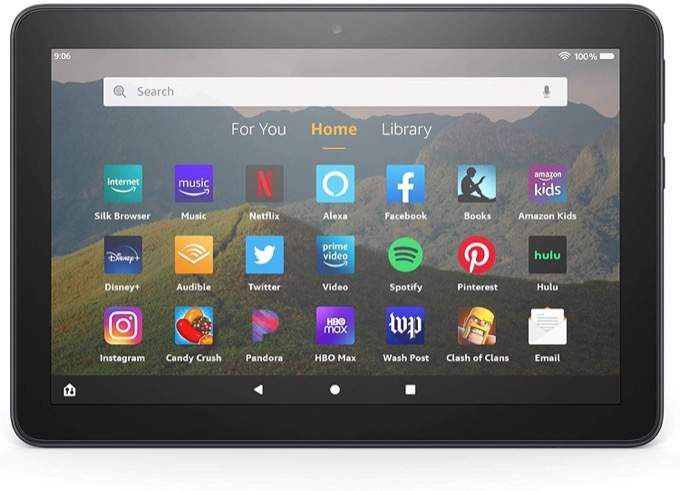
1. Przytrzymaj przycisk zasilania
Jednym z najczęstszych błędów popełnianych przez nowych użytkowników tabletów Amazon Fire jest dotknięcie przycisku zasilania na tablecie Amazon Fire i czekanie, aż się włączy. Tak się nie stanie.
W rzeczywistości musisz przytrzymać przycisk przez co najmniej 5 sekund. Gdy to zrobisz, usłyszysz dźwięk uruchamiania i tablet Amazon Fire ożyje.

Nie czuj się źle - to najczęstszy błąd popełniany przez użytkowników podczas pierwszego korzystania z nowego tabletu Amazon Fire.
In_content_1 all: [300x250] / dfp: [640x360]->2. W pełni naładuj tablet za pomocą zasilacza sieciowego
Jeśli tablet Amazon Fire jest prawie wyczerpany, być może tablet przeszedł w tryb oszczędzania energii lub po prostu nie ma wystarczającej mocy, aby uruchomić się prawidłowo.
Zanim spróbujesz cokolwiek innego, podłącz zasilacz do gniazdka ściennego i podłącz drugi koniec kabla USB do portu USB tabletu.
Przytrzymaj przycisk „Zasilanie” przez co najmniej 20 sekund, aby upewnić się, że jest rzeczywiście wyłączony, a nie tylko śpi.

Możesz pozwolić tablet ładuje się przez zaledwie godzinę przed próbą ponownego włączenia. Ale jeśli chcesz mieć absolutną pewność, że jest w pełni naładowany, poczekaj około czterech godzin. Tyle czasu zajmuje naładowanie całkowicie rozładowanej baterii tabletu Amazon Fire do pełnego naładowania.
Gdy ładuje się akumulator, lampka obok portu zasilania powinna zmienić kolor z czerwonego na zielony po naładowaniu wystarczającym do uruchomienia tabletu. Jeśli lampka nigdy nie zmienia koloru na zielony, oznacza to, że nie ładuje się lub nie używasz odpowiedniego zasilacza sieciowego (patrz sekcja 5).
Uwaga: jeśli to zauważysz tablet nie ładuje się w ogóle lub ładuje się tylko częściowo, może być konieczna wymiana baterii (zwłaszcza jeśli masz tablet przez jakiś czas).
Nie możesz kupić baterii bezpośrednio od Amazon, ale w Amazon są zewnętrzni sprzedawcy, u których możesz kupić baterie do tabletów Amazon Fire. Na YouTube jest również wiele filmów, które pokazują, jak je zmienić. Nie rób tego, jeśli Twój tablet jest nadal objęty gwarancją. Zamiast tego przejdź do sekcji 6.
3. Zaktualizuj całe oprogramowanie
Gdy normalnie używasz tabletu Amazon Fire, przechodzi on w stan uśpienia po określonej liczbie minut bezczynności. Jeśli jest uruchomiona aplikacja, która z jakiegokolwiek powodu nie pozwala na wyjście tabletu Amazon Fire z trybu uśpienia, może się wydawać, że tablet Fire nie włącza się, gdy w rzeczywistości po prostu śpi.
Dlaczego aplikacja to zrobić? Jeśli jakakolwiek aplikacja na tablecie jest nieaktualna, może powodować takie nieprzewidywalne zachowanie. Dlatego dobrze jest zaktualizować wszystkie aplikacje i sprawdzić, czy rozwiązuje to problem z włączaniem zasilania.
Aby to zrobić, naciśnij i przytrzymaj przyciski zwiększania głośności i zasilania przez 45 do 60 sekund. Jeśli tablet był tylko w trybie uśpienia, powinieneś zobaczyć, że jest włączony.
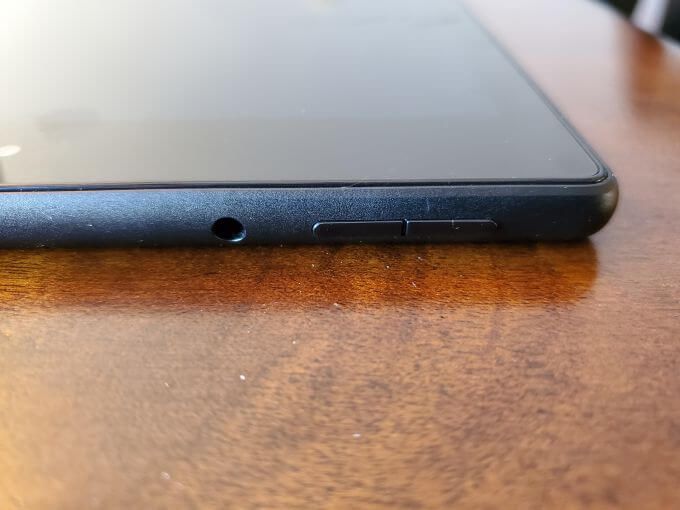
Puść przycisk „Zasilanie” i trzymaj przycisk „Zwiększanie głośności”, aż na ekranie pojawi się komunikat „Instalowanie najnowszego oprogramowania”.
Gdy zobaczysz komunikat, że instalacja została zakończona, przejdź dalej i przejdź do następnej sekcji, aby wykonać miękki reset w celu ponownego zainicjowania tabletu i ponownego rozpoczęcia korzystania z niego.
4. Wykonaj „miękki” reset
Jednym z mało znanych sposobów przywrócenia działania pozornie „martwego” tabletu Amazon Fire jest wykonanie miękkiego resetowania tabletu.
Co to oznacza?
Miękki reset wykracza poza uśpienie tabletu, tak jak zwykłe naciśnięcie przycisku zasilania. Tablet całkowicie wyłączy się przed ponownym uruchomieniem. Nawet jeśli pominąłeś aktualizację aplikacji w poprzedniej sekcji, samo wykonanie miękkiego resetowania może rozwiązać problem z nie włączaniem tabletu Amazon Fire.
Aby wykonać miękki reset:
Naciśnij i przytrzymaj jednocześnie przyciski zmniejszania głośności i zasilania przez około 10 sekund.
Jeśli pojawi się ekran przywracania, oznacza to, że tablet w rzeczywistości nie był w trybie uśpienia, ale prawdopodobnie został już wyłączony.
W tym przypadku masz kilka opcji.
Jeśli zdecydujesz się przywrócić ustawienia fabryczne, może to całkowicie rozwiązać problem masz tablet Amazon Fire, który się nie włącza. Warto więc wziąć pod uwagę.
5. Użyj odpowiedniego zasilacza sieciowego
Ponadto, jeśli okaże się, że tablet nie ładuje się lub tablet Amazon Fire nadal się nie włącza nawet po czterech godzinach, być może używasz niewłaściwego zasilacza adapter.
Zasilacze sieciowe do tabletów i smartfonów wyglądają prawie identycznie, więc bardzo łatwo jest je przypadkowo zamienić. Jeśli spróbujesz użyć innego zasilacza sieciowego niż ten dostarczony z Amazon Fire, może on w ogóle się nie ładować.
Upewnij się, że używasz oryginalnej ładowarki dostarczonej z tabletem. Powinien mieć wydrukowane logo Amazon z boku.
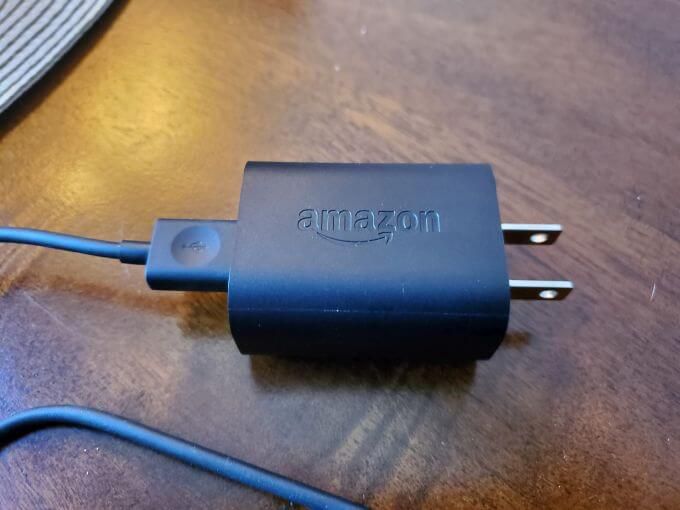
Ten zasilacz ma moc 5 watów i 1 amp. Zatem żadna inna ładowarka o innych parametrach po prostu nie będzie działać lub ładowanie będzie trwało znacznie dłużej.
Jeśli używasz prawidłowego zasilacza sieciowego i nadal się on nie ładuje:
Jeśli są jakieś uszkodzenia lub nawet jeśli wszystko wygląda w porządku, ale kabel nadal nie ładuje tabletu, może być konieczne zakupienie nowego zasilacza sieciowego i kabla micro-USB.
6. Skontaktuj się z Amazon
Jeśli wypróbowałeś już wszystko z tego artykułu, a Twój tablet jest na tyle nowy, że nadal jest objęty gwarancją producenta, skontaktuj się z Obsługa klienta Amazon, aby uzyskać pomoc.
Możesz bez żadnych kosztów naprawić lub nawet całkowicie wymienić tablet.